Как изменить хранилище фотографий по умолчанию в Infinix?
На вашем смартфоне закончилась память, и вы хотите сэкономить память. Фотографии быстро занимают много места в памяти смартфона. Фотографии из путешествий, селфи, скриншоты занимают много памяти. Большинство сотовых телефонов имеют слот для карт памяти SD или micro-SD. Однако как изменить место хранения фотографий на Infinix? В этой статье мы покажем вам, как можно изменить хранилище ваших фотографий по умолчанию в Infinix. Обработка будет простой.

Как можно установить SD-карту в качестве хранилища фотографий по умолчанию в Infinix
Вы хотите автоматически сохранять фотографии на SD-карту вашего Infinix. Вы должны сначала проверить, что у вас есть SD-карта.
Где найти SD-карту в Infinix?
SD-карта находится вместе с micro-SIM. Просто откройте слот для SIM-карты булавкой или скрепкой. Если SD-карты нет, вы получите ее в любом магазине или в Интернете. Убедитесь, что это действительно микро-SD.
Программы для Windows, мобильные приложения, игры - ВСЁ БЕСПЛАТНО, в нашем закрытом телеграмм канале - Подписывайтесь:)
Как изменить хранилище фотографий по умолчанию в Infinix?
Фактически, чтобы установить SD-карту в качестве хранилища фотографий по умолчанию, вам просто нужно выполнить шаги, указанные ниже:
- Сначала перейдите в приложение “Камера” или “Камера”.
- Затем нажмите на зубчатое колесо
- Затем выполните поиск и найдите строку «Место хранения».
- Затем щелкните в желаемом месте либо во внутренней памяти Infinix, либо на SD-карте.



Как только вы это сделаете, ваши новые изображения будут сохранены на вашей SD-карте. Однако ваша память от этого не освободится. Вам также необходимо переместить фотографии из внутренней памяти на SD-карту вашего Infinix. Прочтите нашу статью, чтобы узнать, как правильно переместить фотографии на карту памяти micro-SD.
Учебник по изменению расположения фотографий во внутренней памяти Infinix?
В Infinix так же легко изменить хранилище по умолчанию, чтобы фотографии хранились в памяти вашего Android-смартфона. Для этого вам нужно проделать те же шаги, что и в предыдущей главе.
- Зайдите в приложение камеры
- А потом в настройках
- Затем нажмите на место хранения
- Затем выберите внутреннюю память Infinix
Как изменить местоположение приложения на SD-карту в Infinix?
Чтобы сэкономить еще больше памяти на Infinix, вы можете переместить приложение на SD-карту. Вам просто нужно выполнить шаги, перечисленные ниже:
- Зайдите в настройки вашего Infinix
- А потом заходим в приложения
- затем щелкните приложение, для которого вы хотите настроить местоположение: обратите внимание, что не все приложения могут быть перенесены на SD-карту, в частности те, которые связаны с базовой системой Infinix.
- затем нажмите Storage
- Затем при изменении используемого хранилища
- Для завершения нажмите на SD-карту.

Если вы когда-нибудь ищете другие учебные материалы по своему Infinix, мы приглашаем вас просмотреть учебные материалы в категории: Infinix.
Программы для Windows, мобильные приложения, игры - ВСЁ БЕСПЛАТНО, в нашем закрытом телеграмм канале - Подписывайтесь:)

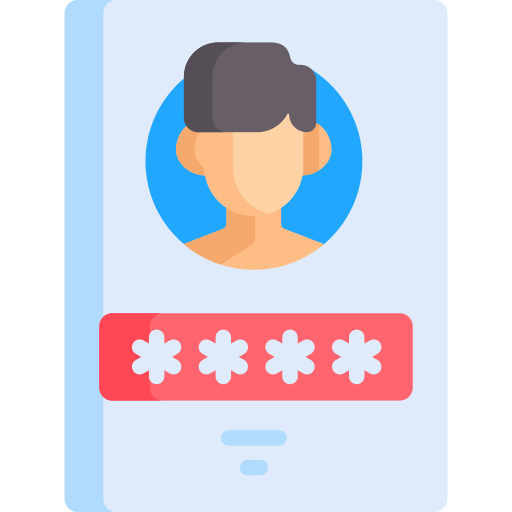

Выбираю сохранение фото на сд карту,выбираю папку для сохранения,настройки возвращаются к камере.Делаю снимок или не делаю,перезапускаю приложение или не перезапускаю всё равно в настройках камеры снова стоит галочка сохранения в память устройства.СД карта самсунг 256гб 10 класс,3U.
Что делать если нет строчки “место хранения” ?